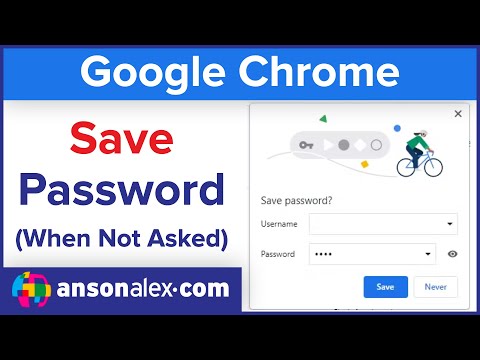
เนื้อหา
- ปัญหา # 1: Galaxy S9 Plus ไม่ได้รับอีเมล, MMS เมื่อมีการโทร
- ปัญหา # 2: Galaxy S9 ไม่สามารถย้ายข้อความจากที่เก็บถาวรไปยังถังขยะโดยใช้เลือกทั้งหมด
- ปัญหา # 3: ไม่สามารถเพิ่มอีเมล iCloud ไปยังแอพอีเมล Galaxy S9
สวัสดีและยินดีต้อนรับสู่บทความการแก้ปัญหา # GalaxyS9 และ # GalaxyS9Plus ที่สองสำหรับวันนี้ ขณะนี้เราได้รับปัญหาทางอีเมลจำนวนมากเกี่ยวกับอุปกรณ์นี้เมื่อเร็ว ๆ นี้ดังนั้นการเพิ่มล่าสุดในคู่มือการแก้ปัญหาของเราจึงมีไว้เพื่อแก้ไขปัญหาที่กล่าวถึงด้านล่าง เราหวังว่าคุณจะพบว่าสิ่งนี้มีประโยชน์
ปัญหา # 1: Galaxy S9 Plus ไม่ได้รับอีเมล, MMS เมื่อมีการโทร
ฉันซื้อ Samsung Galaxy S9 + ที่ปลดล็อคโดยตรงจาก Samsung และเปิดใช้งานบน Page Plus Cellular (บริษัท Trac Phone) (เครือข่าย Verizon Wireless) เมื่อเร็ว ๆ นี้ฉันต้องใช้สายตลอดทั้งวันและในช่วงเวลานั้นฉันไม่ได้รับอีเมลหรือข้อความ SMS / MMS เลยแม้ว่าฉันจะกำหนดค่าเครือข่ายไว้แล้วก็ตาม เมื่อฉันตัดสายเมื่อวานนี้จู่ๆฉันก็ได้รับข้อความและอีเมลแจ้งเตือน มีการตั้งค่าที่อาจไม่ได้กำหนดค่าใช่หรือไม่? คุณเคยได้ยินใครเกี่ยวกับปัญหานี้หรือไม่? ฉันเคยได้รับข้อความและอีเมลแจ้งเตือนเมื่อมีการโทร ขอบคุณ! - สก็อตต์
สารละลาย: สวัสดี Scott นี่ไม่ใช่บั๊ก โดยทั่วไปสมาร์ทโฟนมีข้อ จำกัด ในการจัดการการรับส่งข้อมูลในเครือข่ายดังนั้นจึงเป็นเรื่องปกติอย่างยิ่งที่ S9 Plus ของคุณจะเริ่มรับการแจ้งเตือนทาง SMS, MMS และอีเมลหลังจากการโทรเท่านั้น เมื่อโทรศัพท์ของคุณอยู่ระหว่างการโทรการรับส่งข้อมูลเครือข่ายประเภทอื่น ๆ ทั้งหมดระหว่างโทรศัพท์กับผู้ให้บริการของคุณจะไม่ได้รับอนุญาต อุปกรณ์บางเครื่องอาจใช้ฟังก์ชัน SMS ต่อไปได้ในขณะที่ใช้งานการโทรด้วยเสียง แต่โทรศัพท์มือถือเกือบทั้งหมดไม่อนุญาตให้ใช้เสียงและข้อมูลพร้อมกัน โดยปกติแล้วสมาร์ทโฟนจะใช้วิทยุประเภทเดียวในการรับและส่งข้อมูลดังนั้นหากคุณกำลังใช้ฟังก์ชันเสียงอยู่อย่างจริงจังควรให้ความสำคัญกับข้อมูล (สำหรับ MMS และอีเมล) S9 ของคุณจะเปลี่ยนเป็น 3G หรือ 2G โดยอัตโนมัติเมื่อมีสายเรียกเข้าปิด 4G หรือข้อมูลได้อย่างมีประสิทธิภาพ
ผู้ให้บริการบางรายพยายามขัดขวางข้อ จำกัด นี้โดยกำหนดเส้นทางการโทรด้วยเสียงไปยังเครือข่ายข้อมูลของตนทำให้ผู้ใช้สามารถพูดคุยและใช้ข้อมูลได้ตลอดเวลา การพัฒนาใหม่นี้เรียกว่า Voice over LTE หรือ VoLTE VoLTE มีแบนด์วิดท์ที่ใหญ่กว่าเครือข่าย 2G และ 3G เดิมที่ใช้สำหรับ SMS และการโทรด้วยเสียงดังนั้นจึงช่วยให้ผู้ใช้โทรออกและรับสายได้โดยไม่ขัดขวางการทำงานของ SMS และข้อมูล
VoLTE ใช้เครือข่าย LTE หรือ 4G เพื่อโทรออกและรับสายตามชื่อจำเป็นต้องพูดว่าคุณต้องอยู่ในพื้นที่ที่มีสัญญาณ 4G แรงจึงจะใช้งานได้อย่างน่าเชื่อถือ LTE ได้รับการปรับให้เหมาะสำหรับการรับส่งข้อมูลตราบใดที่คุณมีสัญญาณ 4G ที่แรง VoLTE สามารถโทรด้วยเสียงที่คมชัด SMS ซึ่งจะยังคงให้บริการผ่านโหมดเครือข่ายเดิม (3G) ไม่ควรได้รับผลกระทบเมื่อใช้ VoLTE ดังนั้นคุณจะได้รับการแจ้งเตือนต่อไป เช่นเดียวกับอีเมล
ผู้ให้บริการบางรายไม่ได้ติดตั้ง VoLTE ในระบบของตนในขณะนี้เนื่องจากเป็นเทคโนโลยีที่ค่อนข้างใหม่ดังนั้นโปรดติดต่อผู้ให้บริการของคุณเพื่อขอรายละเอียดเพิ่มเติม
ปัญหา # 2: Galaxy S9 ไม่สามารถย้ายข้อความจากที่เก็บถาวรไปยังถังขยะโดยใช้เลือกทั้งหมด
แอป Outlook บน S9 ของฉันไม่อนุญาตให้ย้ายข้อความจากที่เก็บถาวรไปยังถังขยะเมื่อใช้เลือกทั้งหมด ข้อความสามารถลบได้ทีละรายการ แต่ถ้าคลิกเลือกทั้งหมดแล้วคลิกปุ่มลบหรือปุ่มย้ายไปที่ถังขยะจะไม่มีการลบ ปัญหานี้ไม่มีอยู่สำหรับการย้ายข้อความจาก Inbox ไปที่ถังขยะมีเพียง Archive ไม่ได้เริ่มจนกว่าจะอัปเกรดครั้งล่าสุดเมื่อ 2 สัปดาห์ก่อน ฉันลบแอพแล้วดาวน์โหลดอีกครั้งซึ่งแก้ไขปัญหาชั่วคราว แต่ตอนนี้กลับมาเกิดซ้ำ ตอนนี้ฉันมีข้อความมากกว่า 900 ข้อความและฉันอยากจะล้างมันออก ขอขอบคุณ. - เคธี
สารละลาย: สวัสดี Kathy หากข้อบกพร่องนี้เกิดขึ้นหลังจากติดตั้งการอัปเดตสำหรับแอปที่เป็นปัญหาอาจเกิดจากการเข้ารหัสที่ไม่มีประสิทธิภาพจากฝั่งของนักพัฒนา โดยปกติแล้วปัญหาเช่นนี้จะแก้ไขได้หลังจากนักพัฒนาออกแพตช์เท่านั้น แต่ถ้าคุณต้องการดูว่ามีอะไรที่คุณทำได้เราขอแนะนำให้คุณลองทำสองสามอย่าง
ถอนการติดตั้งการอัปเดตแอป
ข้อผิดพลาดหรือข้อบกพร่องบางอย่างของแอปเกิดจากการอัปเดตแอปใหม่ แม้ว่าจะไม่มีวิธีโดยตรงที่จะทราบได้ว่าเป็นกรณีส่วนใหญ่หรือไม่ในสถานการณ์เหล่านี้ แต่ก็จะไม่เสียหายหากคุณพยายามลบการอัปเดตสำหรับแอปนั้น ๆ เพื่อดูความแตกต่าง หากต้องการถอนการติดตั้งการอัปเดตสำหรับแอป Outlook ของคุณให้ทำตามขั้นตอนด้านล่าง
- เปิดแอปการตั้งค่า
- แตะแอพ
- แตะการตั้งค่าเพิ่มเติมที่ด้านขวาบน (ไอคอนสามจุด)
- ค้นหาแอพแล้วแตะ
- แตะการตั้งค่าเพิ่มเติมที่ด้านขวาบน (ไอคอนสามจุด)
- แตะถอนการติดตั้งการอัปเดต
- รีสตาร์ท S9 ของคุณและตรวจสอบปัญหา
รีเซ็ตเป็นค่าเริ่มต้นจากโรงงาน
ข้อบกพร่องบางอย่างของแอพอาจปรากฏขึ้นหลังจากติดตั้งการอัปเดตระบบเนื่องจากความเข้ากันไม่ได้ แม้ว่ากรณีความไม่ลงรอยกันส่วนใหญ่จะเกินความสามารถของผู้ใช้ในการแก้ไข แต่ก็มีโอกาสที่ข้อผิดพลาดปัจจุบันที่คุณพบอาจเกิดจากข้อบกพร่องของระบบปฏิบัติการ เนื่องจากการติดตั้งแอปใหม่และถอนการติดตั้งการอัปเดตไม่ได้ผลสิ่งที่ดีที่คุณสามารถลองได้คือการรีเซ็ตเป็นค่าเริ่มต้นจากโรงงาน นี่คือวิธีการ:
- สร้างการสำรองข้อมูลส่วนบุคคลของคุณ
- จากหน้าจอหลักให้ปัดขึ้นบนจุดว่างเพื่อเปิดถาดแอพ
- แตะการตั้งค่า> คลาวด์และบัญชี> สำรองและกู้คืน
- แตะแถบเลื่อนต่อไปนี้เพื่อตั้งค่าที่ต้องการ: สำรองข้อมูลของฉันกู้คืนอัตโนมัติ
- แตะปุ่มย้อนกลับ (ขวาล่าง) จนกว่าคุณจะไปถึงเมนูการตั้งค่าหลัก
- แตะการจัดการทั่วไป> รีเซ็ต> รีเซ็ตข้อมูลเป็นค่าเริ่มต้น
- เลื่อนไปที่ด้านล่างสุดของหน้าจอจากนั้นแตะรีเซ็ต> ลบทั้งหมด
- หากคุณเปิดการล็อกหน้าจอไว้ให้ป้อนข้อมูลรับรองของคุณ
- หากได้รับแจ้งให้ยืนยันบัญชี Samsung ของคุณให้ป้อนรหัสผ่านจากนั้นแตะ CONFIRM
- รอให้อุปกรณ์เสร็จสิ้นขั้นตอนการรีเซ็ต
ใช้แอปอีเมลอื่น
นี่ไม่ใช่ทางออกที่ดี แต่เป็นวิธีแก้ปัญหาชั่วคราว หากคำแนะนำสองข้อแรกไม่ได้ผลในกรณีของคุณเลยนั่นอาจเป็นเพราะแอป Outlook นั้นมีปัญหา แม้ว่าคุณจะสามารถติดต่อนักพัฒนาซอฟต์แวร์และรายงานข้อบกพร่องดังกล่าว แต่ก็ไม่มีการรับประกันว่าพวกเขาจะสามารถช่วยเหลือคุณได้ทันเวลา
หากต้องการคุณสามารถลองเพิ่มบัญชีอีเมลของคุณไปยังแอปอีเมลอื่นแทนการใช้ Outlook ได้ในขณะนี้ มีแอปอีเมลมากมายที่คุณสามารถดาวน์โหลดได้จาก Play Store แต่เราขอแนะนำให้คุณใช้แอปจากผู้เผยแพร่ที่มีชื่อเสียง หรือยังดีกว่านั้นให้ลองใช้แอปอีเมลของ Samsung ในสต็อกและดูว่ามันทำงานอย่างไร
ปัญหา # 3: ไม่สามารถเพิ่มอีเมล iCloud ไปยังแอพอีเมล Galaxy S9
ฉันเพิ่งอัปเกรดเป็น Samsung S9 ฉันมีบัญชีอีเมล iCloud และต้องการเพิ่มลงใน Samsung ฉันได้ยืนยันอีเมลแล้วและแสดงว่ายืนยันการตั้งค่า smtp แล้วดูเหมือนว่ากำลังดาวน์โหลดและดาวน์โหลดและดาวน์โหลด แต่ก็ไม่เสร็จสิ้นการตั้งค่า ฉันมีแอปเปิ้ลในโทรศัพท์และพวกเขาบอกว่าการเชื่อมต่ออินเทอร์เน็ตช้าอย่างไรก็ตามอุปกรณ์อื่น ๆ ทั้งหมดของฉันทำงานได้ดีบนอินเทอร์เน็ตตามปกติ มันไม่เคยทำให้ฉันมีข้อผิดพลาดหรือหมดเวลา เพียงแค่ยังคงแสดงเส้นสีแดงเลื่อนไปมาบนหน้าจอราวกับว่ากำลังตั้งค่า ความคิดใด ๆ ? - โจนี่แดเนียลส์
สารละลาย: สวัสดี Joni เราพบว่าปัญหานี้เกิดขึ้นกับบัญชีที่มีการยืนยันสองขั้นตอนหรือการตั้งค่าที่คล้ายกัน บางครั้งกลไกการรักษาความปลอดภัยของผู้ให้บริการอีเมลมีข้อบกพร่องทำให้ปัญหาที่คุณพบเกิดขึ้น หากต้องการดูว่าปัญหาเกิดจากกระบวนการตรวจสอบสองขั้นตอนที่ผิดพลาดหรือไม่ให้ลงชื่อเข้าใช้บัญชีอีเมลของคุณบนเว็บเบราว์เซอร์และเข้าถึงการตั้งค่า หลังจากนั้นไปที่การตั้งค่าความปลอดภัยและปิดการใช้งานการยืนยันสองขั้นตอนก่อนที่จะเพิ่มอีเมล iCloud ของคุณอีกครั้ง เมื่อคุณเพิ่มบัญชี iCloud ของคุณในแอปอีเมลเรียบร้อยแล้วให้เปิดใช้งานการยืนยันสองขั้นตอนอีกครั้ง


